


在Windows 7系统中,桌面是我们经常使用的一个重要工作区域,存放着各种常用文件和快捷方式。默认情况下,桌面文件的路径是在系统盘(一般是C盘)中,但有时候我们希望将桌面文件路径改到其他分区,比如D盘,以便更好地管理文件和节省系统盘空间。那么,如何将Windows 7桌面文件路径更改到D盘呢?下面将介绍具体的操作步骤。
具体方法如下:
1、在D盘创建一个名为“桌面”的文件夹,用以存放原来的桌面文件。
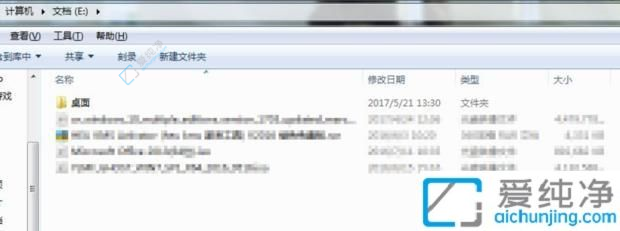
2、在以下路径找到原本的桌面文件夹:C:\用户\Administrator\桌面(其中“Administrator”为您登录系统的用户名)。
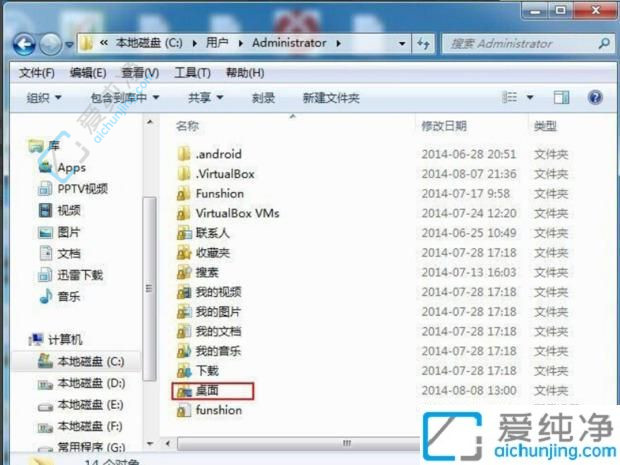
3、右键单击“桌面”文件夹,选择“属性”,然后切换到【位置】选项卡。
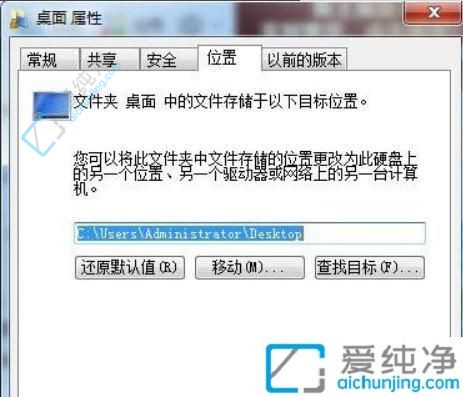
4、点击【移动(M)】按钮,等待系统将以前桌面的文件移至D盘,完成后即可。
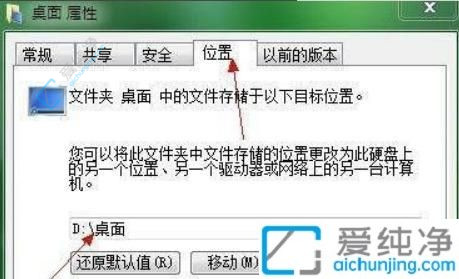
通过本文的指导,您现在应该已经了解了如何在Windows 7中将桌面文件路径更改到D盘。这项操作可以帮助您更有效地管理存储空间,保护重要文件,或者根据个人偏好进行设置。
| 留言与评论(共有 条评论) |